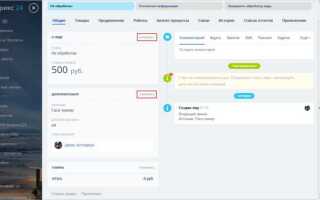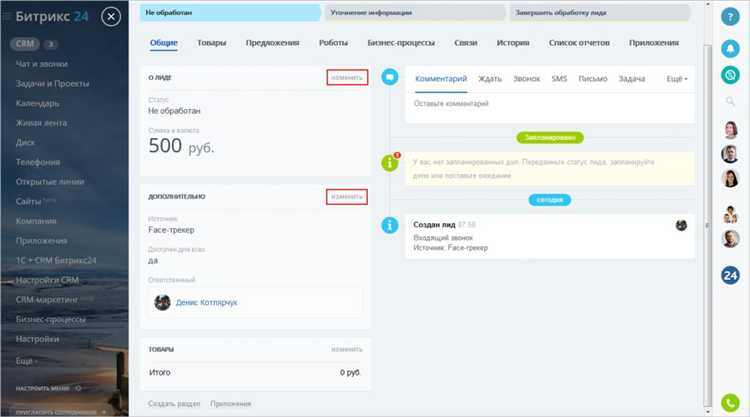
Интеграция сайта с Битркс24 позволяет автоматизировать сбор и обработку заявок, сокращая время отклика и минимизируя ручной ввод данных. Для подключения используется API Битрикс24 – протокол, позволяющий передавать информацию о клиентах, заказах и событиях напрямую в CRM.
Первый шаг – получение вебхука или OAuth-токена в панели администратора Битрикс24. Это обеспечит доступ к методам API и защитит систему от несанкционированного использования. Рекомендуется ограничивать права доступа токена, чтобы работать только с нужными сущностями, например, с лидами или контактами.
На стороне сайта необходимо реализовать скрипт, который будет отправлять данные в формате JSON на адрес вебхука. Для надежности стоит предусмотреть обработку ошибок и повторные попытки отправки, если связь с сервером Битрикс24 временно недоступна. Важно учитывать требования API по лимитам вызовов – не более 2 запросов в секунду, чтобы избежать блокировок.
Подготовка учетной записи и настройка вебхуков в Битрикс24
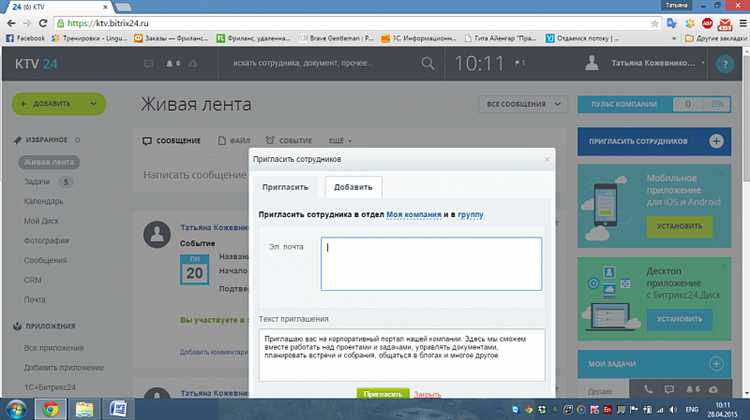
Для интеграции сайта с Битрикс24 необходимо создать отдельного пользователя с минимальными правами, ограниченными только нужными разделами CRM. Это повысит безопасность и упростит контроль доступа.
Зайдите в раздел «Приложения» – «Вебхуки». Выберите «Входящий вебхук» и назначьте права доступа строго по нужным сущностям, например, только к сделкам и контактам.
При создании вебхука обязательно сохраните URL и секретный ключ. Эти данные используются для отправки запросов с сайта на Битрикс24. Не публикуйте их в открытом доступе.
Если планируется двусторонняя интеграция, настройте также «Исходящий вебхук» через раздел «Приложения» – «Исходящие вебхуки», указав URL вашего сервера и события, которые необходимо отслеживать, например, создание или изменение сделки.
Для проверки корректности работы используйте API-методы, например, crm.deal.list или crm.contact.get, передавая токен вебхука. Ошибки аутентификации или недостатка прав выявляются сразу.
Рекомендуется установить ограничение по IP-адресам в настройках безопасности Битрикс24, чтобы принимать запросы только с серверов вашего сайта.
В конце проверьте логирование запросов и ответов в системе и на стороне сайта, чтобы быстро выявлять и исправлять сбои интеграции.
Выбор метода интеграции: REST API или готовые модули
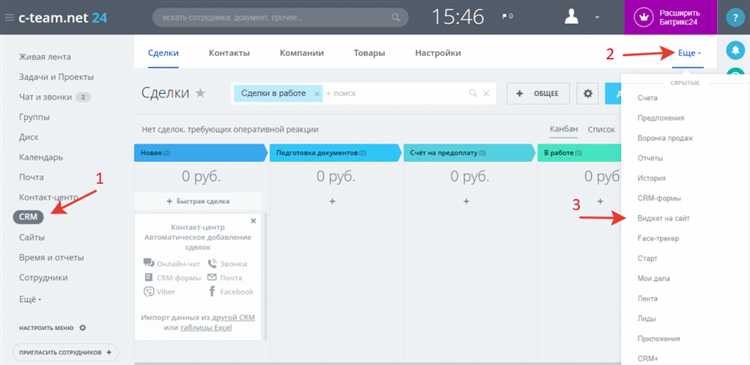
REST API подходит для проектов с уникальными требованиями и нестандартными сценариями. Он предоставляет полный контроль над обменом данными, позволяет реализовать любые бизнес-процессы, в том числе сложную логику валидации и синхронизации. Однако работа с API требует глубоких знаний документации Битрикс24, навыков программирования и тестирования. Время разработки обычно выше, чем при использовании готовых решений.
Готовые модули – оптимальный выбор при стандартных задачах: передача лидов, заявок, контактных данных, синхронизация с CRM. Такие модули обеспечивают быстрый запуск интеграции, поддерживают обновления и имеют встроенные механизмы обработки ошибок. Ограничения возникают при необходимости кастомизации: расширить функционал модуля бывает сложно без доработок или сторонних плагинов.
Рекомендация: если задача требует уникальных возможностей и полной настройки, стоит использовать REST API. Для типовых процессов, когда важна скорость внедрения и минимальные трудозатраты, лучше выбрать готовый модуль из маркетплейса Битрикс24 или проверенного разработчика.
При интеграции через API рекомендуется сразу определить структуру данных и точки входа, чтобы избежать переработок. Для модулей – проверить совместимость с версией Битрикс24 и наличие регулярных обновлений. Оба подхода требуют настройки прав доступа в CRM и тестирования сценариев обмена.
Настройка отправки заявок с сайта в CRM Битрикс24
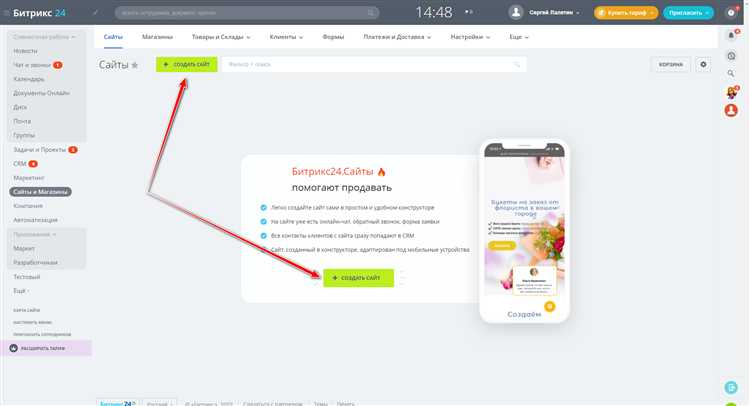
Для передачи заявок с сайта в CRM Битрикс24 требуется настроить корректный обмен данными через API или готовые интеграционные модули. Основные этапы настройки:
-
Создание вебхука в Битрикс24:
- Войдите в раздел «Приложения» на портале Битрикс24.
- Перейдите в «Входящие вебхуки» и создайте новый с правами на добавление лидов.
- Сохраните сгенерированный URL, он понадобится для передачи данных с сайта.
-
Подготовка формы на сайте:
- Обязательные поля: имя, телефон или email, комментарий (по необходимости).
- Настройте обработчик формы для отправки POST-запроса на URL вебхука.
- Передавайте данные в формате JSON с обязательными параметрами для лида: TITLE (название заявки), NAME, PHONE, EMAIL.
-
Пример JSON-запроса для создания лида:
{ "fields": { "TITLE": "Заявка с сайта", "NAME": "Иван Иванов", "PHONE": [{ "VALUE": "+79991234567", "VALUE_TYPE": "WORK" }], "EMAIL": [{ "VALUE": "ivan@example.com", "VALUE_TYPE": "WORK" }] }, "params": { "REGISTER_SONET_EVENT": "Y" } } -
Обработка ответов Битрикс24:
- Проверяйте статус HTTP-запроса, он должен быть 200.
- При ошибках анализируйте тело ответа для корректировки данных или прав доступа.
-
Дополнительные настройки:
- Связывайте лиды с конкретными менеджерами через параметр ASSIGNED_BY_ID.
- Добавляйте пользовательские поля, если в CRM предусмотрены специфические данные.
- Реализуйте повторные попытки отправки при временных сбоях связи.
Внедрение этих шагов обеспечит корректную и стабильную передачу заявок с сайта в Битрикс24 без потерь данных и задержек.
Автоматизация обработки данных, поступающих с сайта
Для автоматизации обработки заявок и данных с сайта при интеграции с Битрикс24 необходимо настроить прямую передачу информации через вебхуки или API. Это обеспечивает мгновенную синхронизацию и исключает ручной ввод.
Рекомендуется выполнить следующие шаги:
- Настроить прием данных с форм сайта через POST-запросы, передавая параметры в формате JSON или URL-кодирования.
- Использовать REST API Битрикс24 для создания новых лидов, контактов и сделок сразу после получения заявки.
- Автоматизировать назначение ответственных менеджеров по заданным правилам (например, по географии, типу заявки или источнику трафика).
- Внедрить валидацию данных на стороне сайта для исключения некорректной информации, минимизируя ошибки при обработке в Битрикс24.
- Настроить автоматическую отправку уведомлений в чат или на email менеджерам о новых заявках с указанием ключевой информации.
Кроме того, стоит предусмотреть:
- Регистрацию событий в Битрикс24 для аналитики и контроля скорости обработки.
- Использование бизнес-процессов и роботов внутри Битрикс24 для автоматического перехода заявок по стадиям и последующих действий (например, отправка КП, напоминания, звонки).
- Интеграцию с CRM-маршрутизаторами для распределения заявок по отделам и приоритетам.
Настройка правильного маппинга полей между формой сайта и CRM позволит обеспечить корректное хранение и использование данных без потерь и дублирования.
Проверка и отладка интеграции между сайтом и Битрикс24

Для подтверждения корректной работы интеграции важно начать с проверки обмена данными через API. В первую очередь убедитесь, что запросы с сайта доходят до Битрикс24 без ошибок. Используйте инструменты отладки, например Postman или встроенный логгер вашего сервера, чтобы фиксировать ответы API и статус коды HTTP.
Ошибки 401 и 403 сигнализируют о проблемах с авторизацией – проверьте корректность OAuth-токенов или ключей вебхуков, а также права доступа пользователя или приложения.
Ошибки 400 указывают на некорректный формат запроса. Проверьте структуру отправляемых данных и соответствие параметров документации Битрикс24.
Для мониторинга событий на стороне сайта внедрите журналирование отправляемых данных и полученных ответов, включая время вызова и тело сообщений. Это поможет локализовать сбои и несоответствия.
Отдельное внимание уделите вебхукам: при использовании входящих вебхуков проверьте, что URL доступен извне и корректно обрабатывает запросы, а исходящие вебхуки вызываются в нужных моментах работы сайта.
При проблемах с синхронизацией контактов или лидов проверьте настройки полей в CRM – несовпадение наименований или типов данных может блокировать передачу.
Для комплексного тестирования создайте тестовые записи на сайте и отследите их появление в Битрикс24. Убедитесь, что данные передаются полностью и без искажений.
При массовых операциях или больших объёмах данных контролируйте лимиты API Битрикс24 – превышение ограничений ведёт к временной блокировке запросов.
Используйте консоль разработчика браузера для отслеживания сетевых запросов и ошибок JavaScript, влияющих на работу интеграции с фронтенда сайта.
Регулярно обновляйте компоненты интеграции, чтобы учесть изменения в API и поддерживать стабильность обмена данными.
Обновление и поддержка связки сайта с Битрикс24
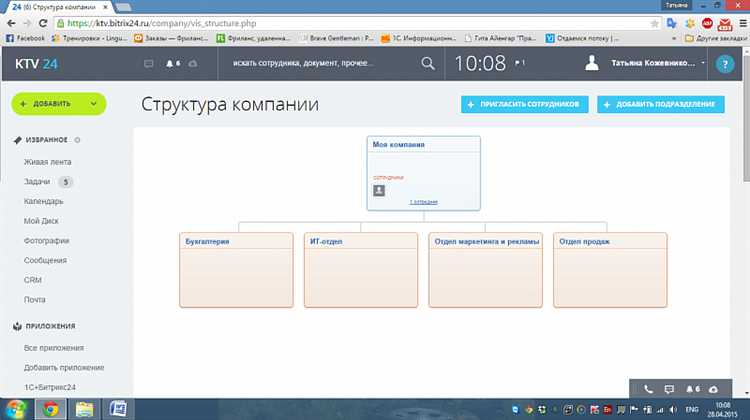
Для сохранения стабильной работы интеграции требуется регулярный контроль версий API Битрикс24 и обновление модулей сайта, взаимодействующих с CRM. При выходе новых версий Битрикс24 проверяйте изменения в REST API и Webhook, особенно в разделах авторизации и обработки событий.
Рекомендуется настроить систему мониторинга ошибок API-запросов. Логи запросов должны храниться минимум 30 дней для быстрого выявления сбоев и аномалий. В случае отказа в авторизации – первым шагом проверьте срок действия OAuth-токена и параметры безопасности в настройках приложения Битрикс24.
Обновление интеграционных компонентов следует проводить в тестовой среде, чтобы исключить негативное влияние на работу сайта и CRM. Для этого создайте копию Битрикс24 с аналогичными настройками и используйте её для проверки новых версий кода и API.
Автоматическое обновление лучше внедрять с использованием CI/CD, чтобы сократить время внедрения исправлений и новых функций. Включите в процесс тестирование ключевых сценариев взаимодействия: создание лидов, обновление контактов и отправка уведомлений.
Поддержка связки требует регулярного анализа нагрузки на серверы и базу данных сайта при росте количества интеграционных запросов. При превышении лимитов Битрикс24 (например, 2 000 запросов в минуту) реализуйте очередь задач с повторными попытками.
Настройте уведомления для ответственных сотрудников о критичных ошибках в интеграции через электронную почту или мессенджеры. Это ускорит реагирование и минимизирует простой сервисов.
Обновления безопасности, такие как SSL-сертификаты и защита от SQL-инъекций на стороне сайта, также влияют на корректность передачи данных. Проверяйте совместимость протоколов HTTPS и версий TLS после обновлений серверного ПО.
Документируйте все изменения в интеграции и сохраняйте версии кода с отметками времени. Это поможет быстро откатиться к рабочей версии при возникновении проблем после обновления.
Вопрос-ответ:
Какие шаги нужны для подключения сайта к Битрикс24 через интеграцию?
Для подключения сайта к Битрикс24 сначала нужно создать вебхук или настроить REST API в вашем аккаунте Битрикс24. Затем на стороне сайта необходимо внедрить код, который будет отправлять данные (например, заявки или формы обратной связи) в Битрикс24. Часто для этого используют стандартные модули интеграции или готовые коннекторы. После настройки важно проверить, что данные корректно передаются и отображаются в CRM.
Можно ли связать любой сайт с Битрикс24 или есть ограничения по платформам?
Связать можно практически любой сайт, если есть возможность добавить на него необходимый код для отправки данных в Битрикс24. Часто интеграция проходит проще на популярных CMS, таких как WordPress, Joomla или 1С-Битрикс, так как для них существуют готовые модули. Если сайт написан на чистом HTML или другом фреймворке, потребуется вручную прописать запросы к API Битрикс24.
Какие типы данных можно передавать с сайта в Битрикс24 при интеграции?
Можно передавать информацию о клиентах, заявки, сообщения из форм обратной связи, данные о заказах и другую пользовательскую информацию. Это позволяет автоматически создавать новые лиды, сделки или контакты в CRM без ручного ввода. Главное — правильно настроить структуру передаваемых данных, чтобы они попадали в нужные разделы и поля Битрикс24.
Как проверять корректность работы интеграции между сайтом и Битрикс24?
После настройки интеграции нужно протестировать отправку данных с сайта и убедиться, что они появились в Битрикс24. Это можно сделать, отправив тестовую заявку через форму на сайте и проверив создание лида или другого объекта в CRM. Если данные не доходят, стоит проверить настройки вебхуков, API-ключи, а также логи ошибок, которые могут подсказать, где сбой.
Можно ли настроить интеграцию так, чтобы данные с сайта автоматически распределялись по менеджерам в Битрикс24?
Да, это возможно. В Битрикс24 можно настроить правила распределения лидов по менеджерам, основываясь на различных критериях: регион клиента, вид услуги, источник заявки и так далее. При интеграции с сайтом данные, поступающие из формы, будут автоматически направлены нужному сотруднику согласно этим правилам. Это помогает быстрее обрабатывать заявки и повышает качество работы с клиентами.